요약 기능 10. 양식의 제목부분 안 움직이게 고정하기
엑셀에서 자료를 입력하는 경우, 항목의 종류가 많으면 항목의 이름을 보면서 자료를 입력하게 되는데
자료의 양이 많아지면 항목 이름이 화면 위나 왼쪽으로 밀려서 보이지 않게 됩니다.
항목 이름을 알기위해서 화면을 스크롤하고 자료를 입력하는 작업은 매우 불편한 일이 되는데,
행이나 열을 고정시킬 수 있는 기능이 틀 고정 혹은 창 나누기 기능입니다.
① [C5]셀을 선택하고 [창-틀 고정] 메뉴를 선택합니다. |
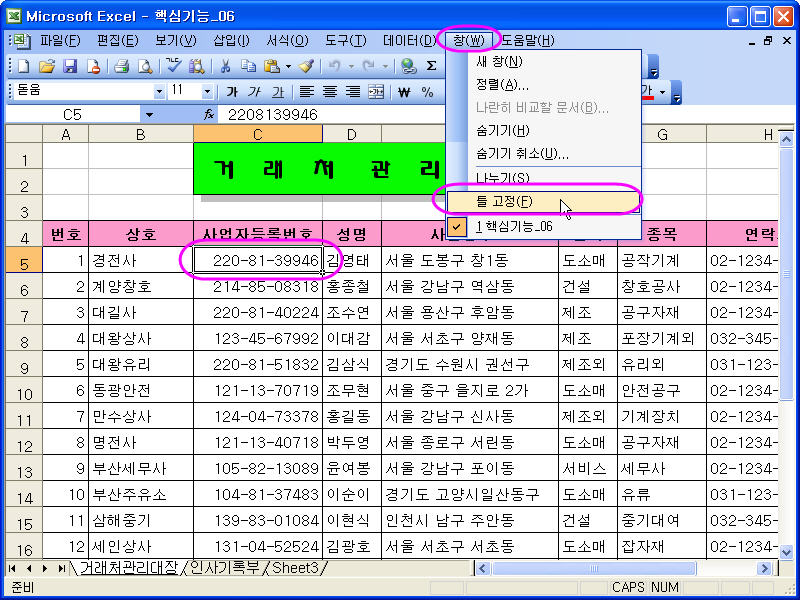 |
※ 창 - 틀 고정 메뉴는 하나의 시트를 두 부분으로 나누어서 보는 방법으로
선택된 영역의 위행과 왼쪽 열까지의 내용이 고정되고,
선택된 영역부터 아래의 행과 오른쪽 열까지의 내용이 스크롤이 되는 메뉴로 많은 자료를 입력할 때 유용한 기능입니다.
선택된 영역의 위행과 왼쪽 열까지의 내용이 고정되고,
선택된 영역부터 아래의 행과 오른쪽 열까지의 내용이 스크롤이 되는 메뉴로 많은 자료를 입력할 때 유용한 기능입니다.
엑셀 2007에서는 보기 탭의 창그룹에 있습니다. 창 그룹에는 열려있는 워크북 숨기기/취소 기능도 함께 있습니다. |
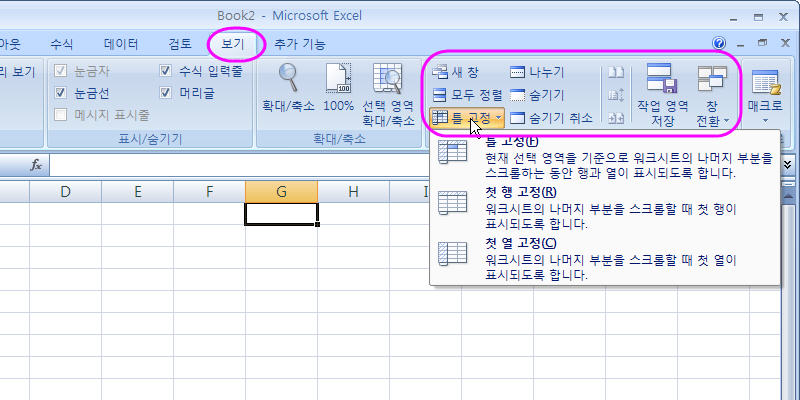 |
② [I25]셀을 선택을 해서 보면 [C5]셀의 위행인 [4]행 까지, 왼쪽의 열인 [B] 열까지가 고정이 되어 있음을 알 수 있습니다. |
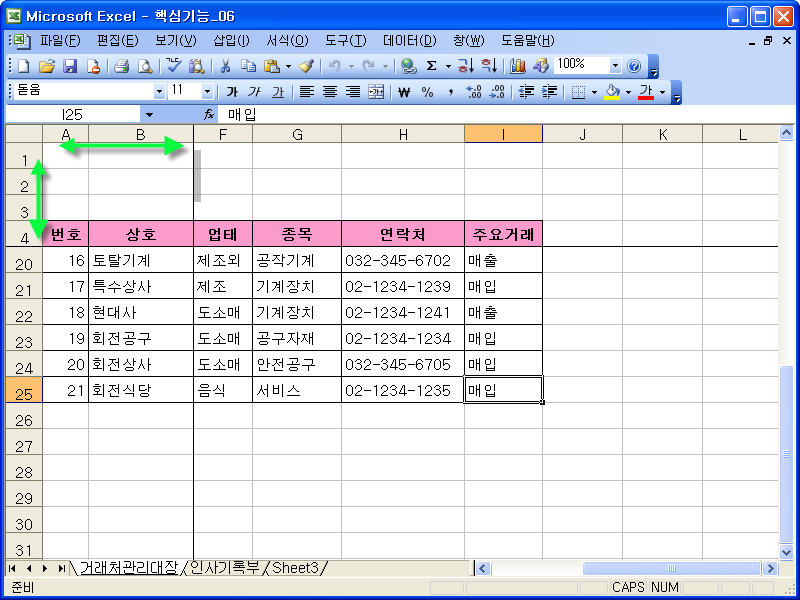 |
③ ‘인사기록부’ 시트를 선택하고, [C5]셀에서 [창-나누기] 메뉴를 선택합니다. |
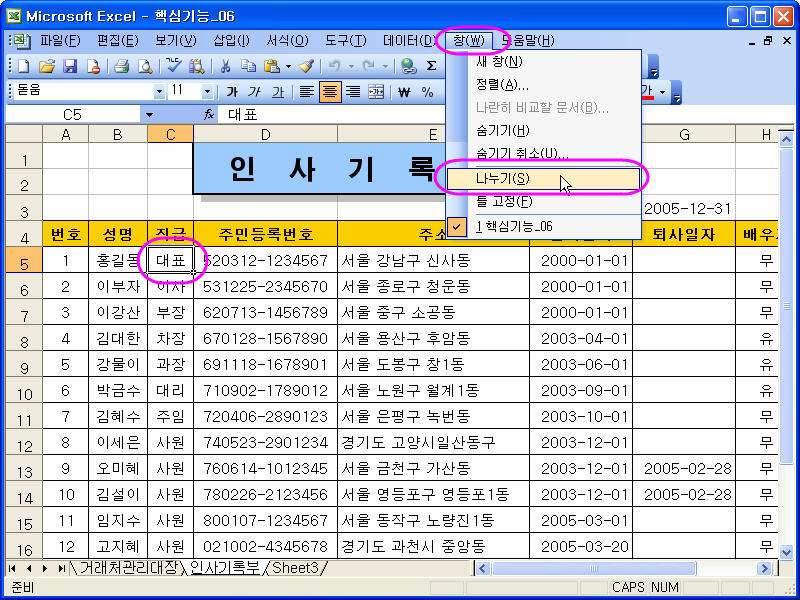 |
※ 창 - 나누기 메뉴는 하나의 시트를 두 부분으로 나누어서 보는 또 다른 방법으로 선택된 영역의 위행과 왼쪽에 굵은 선이 그려지고 [틀 고정] 메뉴와 비슷한 형식으로 고정이 됩니다.
※ [I16]셀을 선택해서 보면 [C5]셀의 위부분과 왼쪽부분에 분할선()이 있습니다.
④ 고정된 제목을 더욱 넓게 볼 수 있도록 [B]열에서 구분된 분할선()을 마우스로 선택하고 오른쪽으로 드래그합니다. |
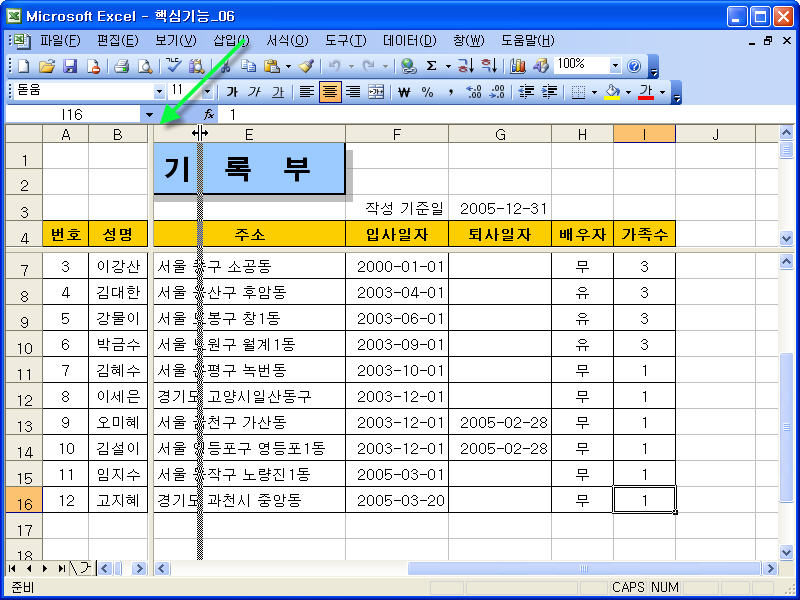 |
⑤ 고정된 제목부분이 [C] 열까지 지정된 모습을 볼 수 있습니다. |
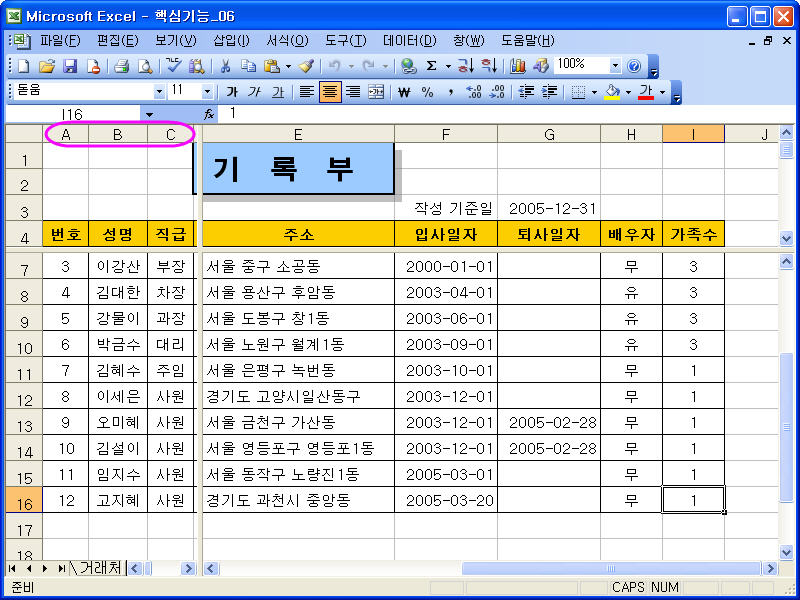 |
| 보신 내용이 정리된 PDF 파일과 예제파일을 다운로드 후 보실 수 있습니다. | |
| 위 내용이 정리된 PDF 파일 | 필요한 예제 파일 및 기타 관련파일 |
| 따로 궁금하신 내용이나 기타 내용을 아래의 NO COMMENT 를 눌러서 글을 달아주시면 감사하겠습니다. | |
'엑셀 기본기능들' 카테고리의 다른 글
| 요약 13. 피벗테이블 (2) | 2008.03.26 |
|---|---|
| 요약 12. 부분합 기능 (1) | 2008.03.26 |
| 요약 11. 데이터 정렬 (0) | 2008.03.26 |
| 요약 09. 필터(자동필터 , 고급필터) (0) | 2008.03.26 |
| 요약 08. 데이터 의 입력 내용 (유효성 검사) (3) | 2008.03.25 |
| 요약 07. 조건부 서식 (0) | 2008.03.25 |
| 요약 06. 이름정의를 이용한 참조범위 지정하기 (0) | 2008.03.25 |
 invalid-file
invalid-file invalid-file
invalid-file

